Administrar colas de llamadas
Vea y administre fácilmente sus colas de llamada asignadas en el Connect Portal. Las colas organizan llamadas entrantes y las dirigen al siguiente agente disponible.
Ver sus colas
- Inicie sesión en Connect Portal.
- Desde el menú izquierdo, seleccione Voice > Queue.
Esto abre la pestaña Queue, que enumera todas sus colas asignadas, permitiéndole monitorear y gestionar su actividad.
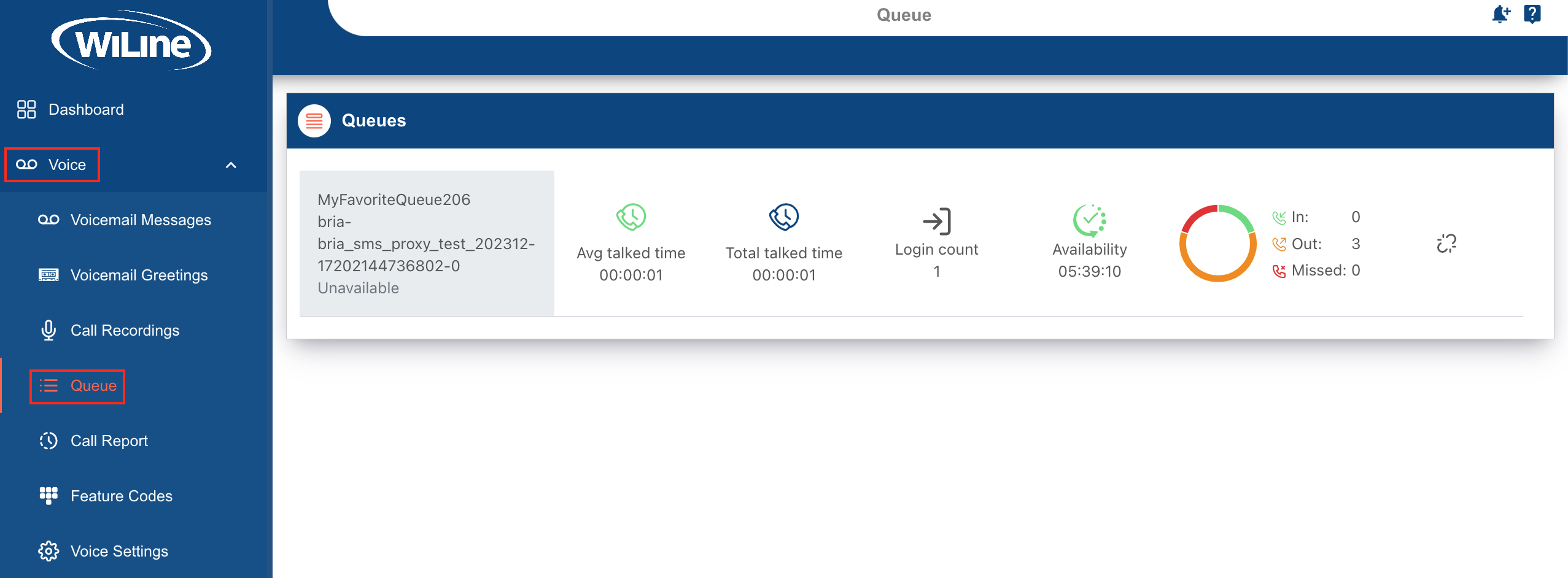
El panel de colas proporciona métricas de rendimiento clave para ayudarle a gestionar las colas de llamadas de manera eficiente:
-
Queue Status: Indica si una cola está activa o inactiva. (Ejemplo:
Availablesignifica que la cola está activa, mientras queunavailablemuestra que está inactiva.) -
Call Time Metrics: Muestra el tiempo promedio y total que los agentes pasan en llamadas. (Ejemplo: el tiempo total de charla del día podría ser
1 hour, con una duración media de llamada de5 minutes.) -
Agent Login Count: Muestra cuántos agentes están actualmente registrados. (Ejemplo:
3agentes están registrados para manejar llamadas.) -
Availability: Rastrea el tiempo que los agentes han estado disponibles para recibir llamadas. (Ejemplo: Un agente ha estado disponible durante
2 horashoy.) -
Call Stats: Monitorea las llamadas entrantes, salientes y perdidas. (Ejemplo:
10llamadas entrantes,5llamadas salientes, y2llamadas perdidas.)
Figura 2. Comprendiendo las métricas de rendimiento de la cola.
Estas métricas le ayudan a rastrear el rendimiento de los agentes, gestionar el manejo de llamadas y evaluar la actividad global de las colas.